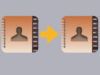Come salvare contatti Android
Vorresti copiare la rubrica di uno smartphone Android sul tuo PC ma non sai come riuscirci? Hai bisogno di trasferire i contatti di un telefono Android su un iPhone e non sai come fare? Non ti preoccupare, ti assicuro che si tratta di due operazioni estremamente semplici da portare a termine: se vuoi posso darti io una mano a scoprire esattamente come.
Se ti stai chiedendo come salvare contatti Android, devi sapere che in realtà ci sono moltissimi modi diversi per farlo: puoi generare un file VCF con l”app Contatti del tuo telefonino ed esportarlo sul PC, puoi sincronizzare la rubrica di Android con Gmail e condividere i contatti con tutti i tuoi device; puoi perfino selezionare alcuni nominativi dalla rubrica di Android e copiarli sulla memoria di una scheda SIM! Devi solo scegliere qual è la soluzione più adatta alle tue esigenze e metterla in pratica. Trovi tutte le indicazioni di cui hai bisogno qui sotto.
Per realizzare il tutorial io ho utilizzato uno smartphone equipaggiato con Android 15, ma le istruzioni che trovi di seguito dovrebbero andar bene anche per terminali equipaggiati con altre versioni del sistema operativo del robottino verde. Allora, si può sapere che altro stai aspettando per metterti all’opera?
Indice
- Come salvare i contatti sul telefono Android
- Come salvare i contatti su Google da Android
- Come salvare i contatti Huawei Android
- Come salvare tutti i contatti sulla SIM Android
- Come salvare contatti da Android su PC
- Come salvare i contatti da Android a iPhone
Come salvare i contatti sul telefono Android
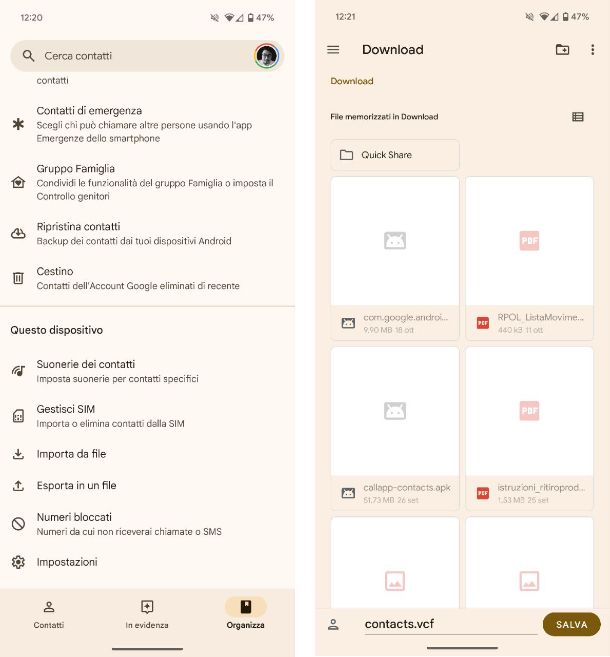
Desideri capire come salvare i contatti sul telefono Android? Il modo più semplice per salvare la rubrica di uno smartphone Android è utilizzare la funzione di esportazione inclusa nell’app Contatti. Se non sai come si usa, tranquillo, è semplicissimo. Tutto quello che devi fare è avviare l’app in questione, pigiare sulla scheda Organizza posta in basso a destra e, da qui, fare tap sulla voce Esporta in un file.
A questo punto, scegli la cartella in cui salvare il file con i contatti e pigia sul pulsante Salva posto in basso a destra per avviare la procedura. Aspetta quindi che la procedura di esportazione venga portata a termine e otterrai un file VCF con all’interno tutti i contatti della rubrica di Android.
Se utilizzi uno smartphone Samsung e non sei riuscito a esportare i contatti di Android seguendo le indicazioni che ti ho appena fornito, prova in quest’altro modo: avvia l’app Rubrica, pigia sul pulsante Menu posto in alto a sinistra e seleziona la voce Gestisci contatti dal menu laterale che si apre. Dopodiché, seleziona l’opzione Esporta contatti e, dalla schermata che si apre, scegli se esportare la rubrica sulla memoria interna del dispositivo, su una scheda SD o sulla SIM.
Una volta ottenuto il file VCF con i contatti di Android, sei libero di copiare quest’ultimo sul PC o su qualsiasi altro device tu voglia importare la rubrica del tuo smartphone. Per compiere quest’operazione puoi semplicemente collegare il telefono al computer e cercare il file VCF (es. 00001.vcf) nella cartella principale della memoria del dispositivo o della scheda SD, oppure trasferirlo tramite Bluetooth, client di posta elettronica o servizio di cloud storage (es. Dropbox o Google Drive).
Una volta esportata la rubrica di Android sul dispositivo di destinazione (es. il tuo PC), utilizzalo come ti ho spiegato nella mia guida su come aprire file VCF, è semplicissimo.
Come salvare i contatti su Google da Android
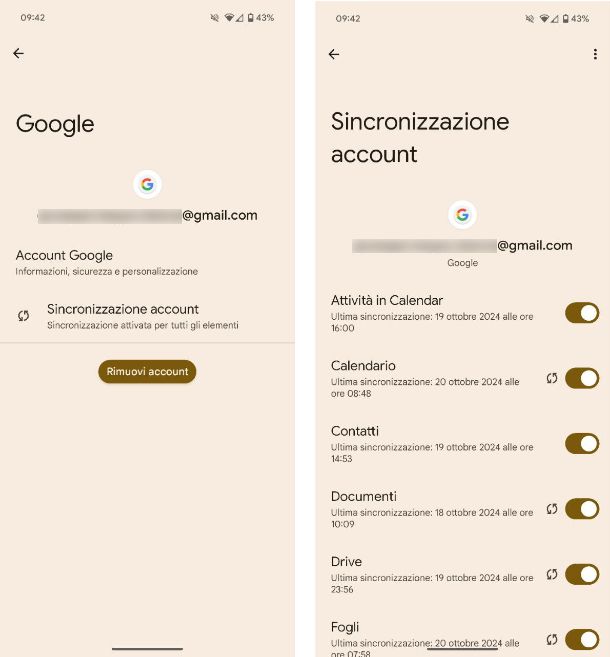
Se non vuoi perdere troppo tempo nel trasferire i contatti, puoi semplicemente sfruttare il tuo account Google, pertanto di seguito ti mostrerò come salvare contatti i contatti su Google da Android e sfruttare le funzioni di sincronizzazione per portare la tua rubrica su tutti i dispositivi che desideri.
Se hai già associato il tuo smartphone Android a un account Google, la funzione di sincronizzazione dei contatti su Gmail dovrebbe essere già attiva. Per verificare che sia effettivamente così, recati nell’app Impostazioni e poi in Password, passkey e account, seleziona il tuo indirizzo Gmail dalla schermata che si apre, poi pigia sulla voce Sincronizzazione account e, nella schermata che si apre, accertati che la voce Contatti sia attiva. In caso contrario, attivala tu e i tuoi contatti verranno sincronizzati automaticamente con l’account Google.
Qualora il tuo smartphone Android non fosse stato ancora associato a un account Google, recati nell’app Impostazioni e poi in Password, passkey e account. Successivamente, pigia sulla voce Aggiungi account, seleziona Google dall’elenco e configura il tuo account (oppure creane uno nuovo, nel remoto caso in cui non l’avessi ancora).
Una volta attivata la sincronizzazione dei contatti fra Android e Google, puoi portare la rubrica del tuo smartphone su qualsiasi dispositivo (PC, smartphone, tablet ecc.) semplicemente collegando quest’ultimo al tuo account Google.
Ad esempio, se vuoi portare la rubrica di Android su iPhone, su quest’ultimo recati nell’app Impostazioni e poi in App > Contatti > Account Contatti, pigia sulla voce Aggiungi account, seleziona l’opzione Google e configura il tuo account Google nella schermata che si apre.
Se vuoi portare la rubrica di Android su un PC Windows o un Mac, imposta l’account di Gmail nel tuo client di posta preferito e il gioco è fatto. Insomma, è davvero semplicissimo! Se ti servono maggiori informazioni su queste procedure, dai pure un’occhiata alle mie guide su come configurare Gmail su iPhone, come leggere posta Gmail, come sincronizzare contatti Gmail e come configurare Outlook con Gmail.
Gmail consente anche di salvare sul PC un file CSV o VCF con tutti i contatti della rubrica Android, o meglio con tutti i contatti della sua rubrica. Per sfruttare questa funzione, collegati al servizio Google Contatti.
Nella pagina che si apre, fai clic sul pulsante Esporta posto in alto a destra, seleziona l’opzione Contatti dal menu a tendina, scegli il formato di file in cui intendi scaricare la rubrica: CSV Google, CSV Outlook o vCard (per contatti Android o iOS) e fai clic sul pulsante Esporta.
Come salvare i contatti Huawei Android
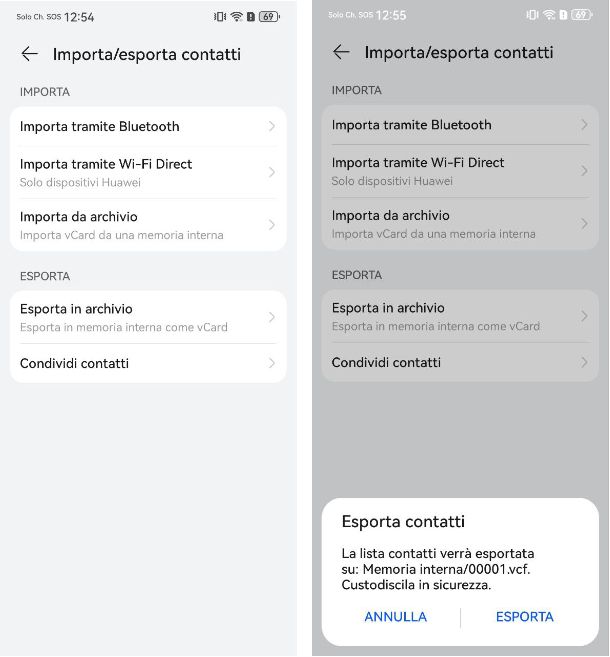
Ormai da qualche tempo possiedi uno smartphone Huawei dotato di accesso ai servizi HMS, quindi che non può sfruttare l’app Contatti di Google e nemmeno l’account Google per la sincronizzazione dei contatti. Pertanto, ti stai chiedendo come salvare i contatti Huawei Android.
Nessun problema, ora ti mostro come procedere. Sul tuo dispositivo Huawei, apri l’app Contatti di Huawei e poi premi sul pulsante con i quattro puntini posto in alto a destra: dal menu che si apre, pigia sulla voce Impostazioni. Nella schermata che si apre, seleziona la voce Importa/Esporta e poi Esporta in archivio: pigia sul pulsante Consenti dal pop-up che compare a schermo e poi su Esporta.
Adesso, non ti rimane che scegliere l’origine dei contatti, scegliendo tra le opzioni Telefono o Huawei ID e attendere il completamento della procedura di creazione del file con estensione VCF.
Qualora, invece, volessi sincronizzare i tuoi contatti con l’account Huawei, non devi far altro che aprire l’app Impostazioni, riconoscibile dall’icona di un ingranaggio, fare tap sul tuo Huawei ID che trovi in alto e poi pigiare sulla voce Cloud. Nella schermata che si apre, scorri verso il basso, individua la voce Contatti e imposta su ON la levetta che trovi di fianco, per avviare la sincronizzazione dei contatti sul tuo account Huawei.
Come salvare tutti i contatti sulla SIM Android
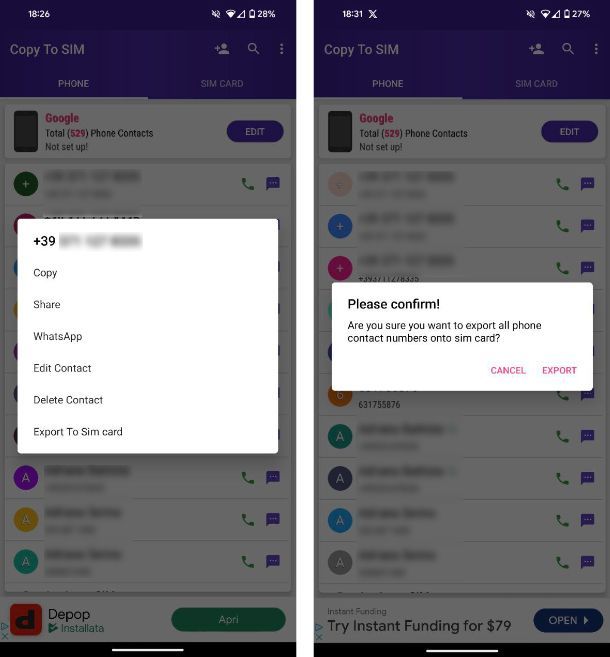
Ti piacerebbe capire come salvare tutti i contatti sulla SIM Android? Nessun problema, grazie all’app gratuita Copy to SIM, disponibile al download sul Play Store e sugli store alternativi, puoi prendere qualsiasi nominativo dalla rubrica del tuo smartphone e trasferirlo sulla memoria di una SIM (che ti ricordo di essere di 500 numero per le schede da 128k).
Una volta scaricata e installata l’app, avviala e premi sul pulsante Allow per consentire l’accesso ai contatti presenti sia sul tuo telefono (account Google incluso), che sulla SIM Card. Fatto questo, dalla scheda Phone vedrai comparire tutti i tuoi contatti, mentre nella scheda SIM Card vedrai comparire gli eventuali contatti presenti su di essa.
Per procedere al trasferimento dei contatti, pigia sul pulsante con i tre puntini posto in alto a destra e, dal menu che si apre, pigia sulla voce Export All To Sim card: conferma l’operazione pigiando sul pulsante Export dal pop-up che compare a schermo e attendi il completamento della procedura. Una volta finito il trasferimento, vedrai comparire tutti i contatti nella scheda SIM Card dell’app.
Per ulteriori informazioni e per scoprire le funzioni native presenti su alcuni modelli di smartphone, dai un’occhiata al mio tutorial su come copiare i numeri dal telefono alla SIM.
Come salvare contatti da Android su PC
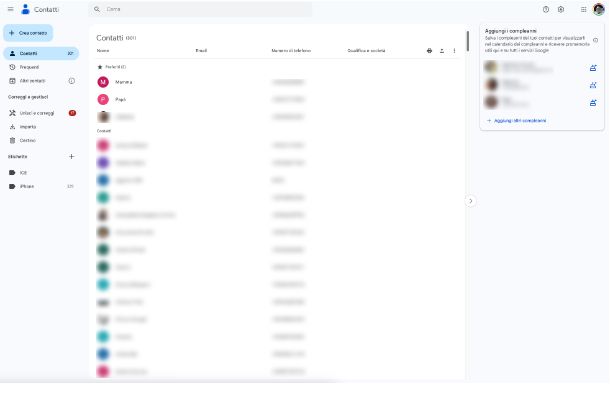
Desideri avere un backup di tutti i tuoi contatti al sicuro sul tuo PC, per cui vorresti capire come salvare contatti da Android su PC?
In questo caso, ti basta seguire le medesime indicazioni che ti ho dato nel precedente paragrafo se desideri generare un file VCF contenente al suo interno tutti i tuoi contatti da salvare poi sul tuo PC, oppure su qualche servizio di cloud storage. La medesima cosa è possibile farla anche nel caso in cui i contatti siano salvati all’interno del tuo account Google, come ti ho mostrato in questo paragrafo.
Se, però necessiti di ulteriori informazioni al riguardo, ti consiglio di dare un’occhiata al mio tutorial su come esportare rubrica Android.
Come salvare i contatti da Android a iPhone
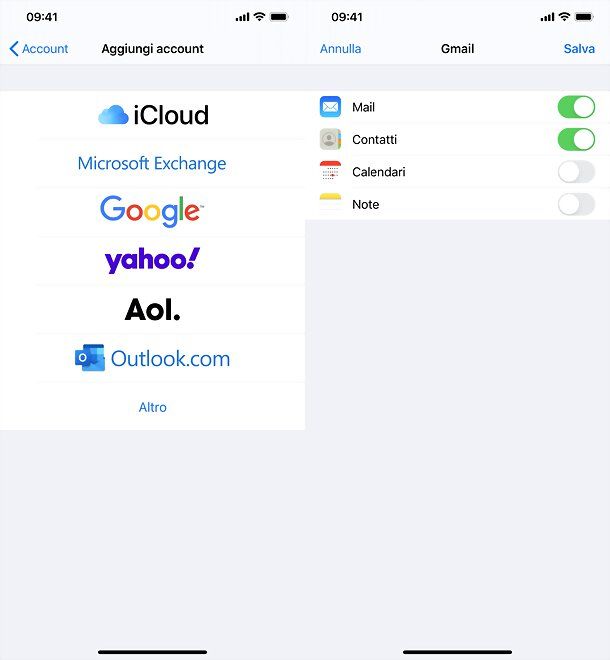
Di recente sei passato da Android ad iPhone e desideri capire come salvare i contatti da Android a iPhone? In questo caso, il metodo più semplice ed efficace è quello di sfruttare la sincronizzazione dei contatti tramite account Google, come ti ho mostrato nel precedente paragrafo.
Tuttavia, se hai bisogno di ulteriori informazioni al riguardo, ti consiglio di dare un’occhiata al mio tutorial su come passare i contatti da Android a iPhone.

Autore
Salvatore Aranzulla
Salvatore Aranzulla è il blogger e divulgatore informatico più letto in Italia. Noto per aver scoperto delle vulnerabilità nei siti di Google e Microsoft. Collabora con riviste di informatica e ha curato la rubrica tecnologica del quotidiano Il Messaggero. È il fondatore di Aranzulla.it, uno dei trenta siti più visitati d'Italia, nel quale risponde con semplicità a migliaia di dubbi di tipo informatico. Ha pubblicato per Mondadori e Mondadori Informatica.